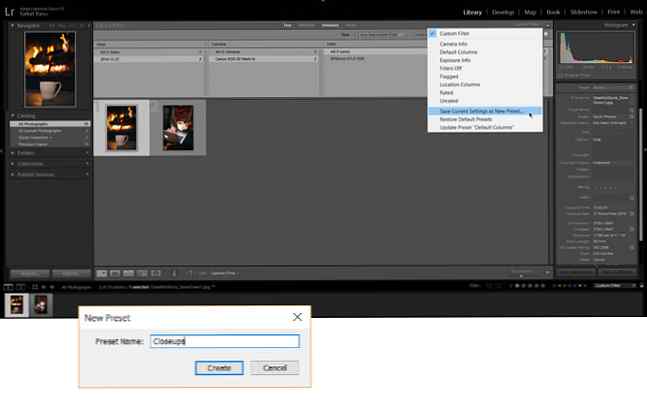Come creare una preimpostazione di ricerca in Adobe Lightroom Classic CC

Adobe Lightroom Classic CC è lo strumento principale per l'organizzazione delle immagini. È naturale che ti dia le caratteristiche per organizzare in modo pulito e cercare una vasta raccolta di foto.
Lightroom è dotato di diversi filtri di ricerca che possono aiutarti a restringere le query per foto specifiche nel pagliaio. Ma per andare ancora oltre, puoi creare i tuoi filtri di ricerca diversi e salvarli come preset.
Come cercare foto specifiche con filtri predefiniti
Immagina una collezione di centinaia di foto. Lightroom li importa in un catalogo in un attimo. Ma cercare visivamente questa grande collezione nel modulo Libreria potrebbe non essere così facile.
Ecco perché Lightroom ha un sofisticato sistema di ricerca. Puoi utilizzare i diversi tipi di metadati: parola chiave, valutazione, etichetta colore e altro per cercare una foto.
- Seleziona una o più cartelle o raccolte da cercare. Oppure selezionare Tutte le fotografie nel pannello Catalogo.
- Vai a Visualizza> Mostra barra dei filtri o usare il Barra rovesciata scorciatoia da tastiera.
- Il visualizzato Barra dei filtri della libreria ti dà diversi modi per cercare attraverso una collezione. Utilizzare una parola chiave per cercare con testo o utilizzare le opzioni Attributo e Metadati. I risultati verranno visualizzati nella vista a griglia.
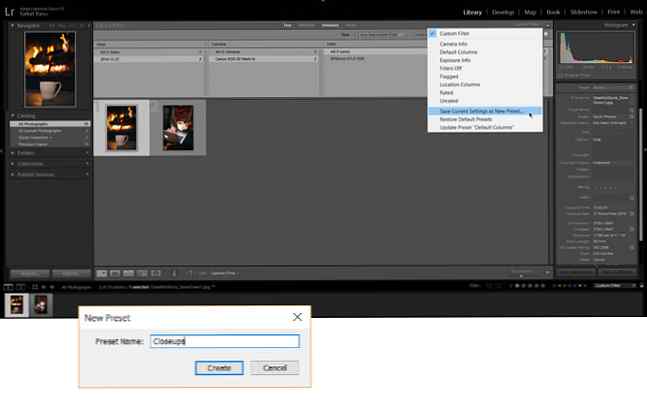
- Salva questi criteri di ricerca come preimpostazione e risparmia tempo quando devi ricominciare la ricerca. Vai al Menu Filtro personalizzato sul lato destro della barra Filtro libreria. Scegliere Salva le impostazioni correnti come nuova preimpostazione dal menu a discesa. Assegna al preset un nome univoco e fai clic Creare.
- Per utilizzare questo predefinito del filtro di ricerca, selezionalo dal menu Filtro personalizzato.
I filtri di libreria sono un modo efficace per scansionare rapidamente le tue foto. Con la possibilità di salvare diverse combinazioni come preset, puoi coprire tutti gli scenari. Ad esempio, puoi creare un filtro per visualizzare rapidamente una raccolta di foto scattate con specifiche combinazioni di lunghezza focale, apertura e ISO. Oppure fai un filtro con una parola chiave e alcuni metadati.
Nota: Il simbolo del lucchetto sulla destra della barra del filtro blocca i criteri del filtro e quindi puoi applicare lo stesso filtro semplicemente selezionando le diverse cartelle e raccolte delle tue foto.
Questa funzione ti fa risparmiare tempo? Utilizzalo la prossima volta che devi modificare in gruppo un gruppo di foto in Lightroom Come modificare le foto in batch utilizzando rapidamente Lightroom Come modificare le foto in batch utilizzando rapidamente Lightroom La modifica delle foto consente di risparmiare un sacco di tempo quando devi modificare più foto. Ecco come modificare in gruppo in Lightroom in modo semplice. Leggi di più .
Scopri di più su: Adobe Lightroom, Fotografia.